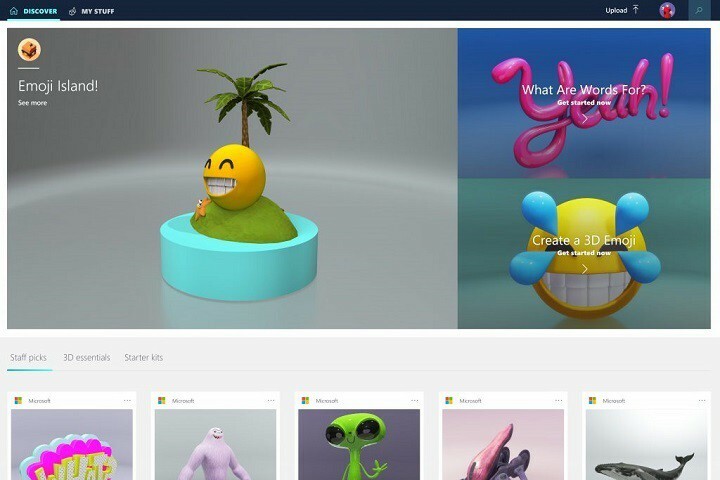See tarkvara hoiab teie draiverid töökorras ja hoiab teid kaitstuna tavaliste arvutivigade ja riistvaratõrgete eest. Kontrollige kõiki draivereid nüüd kolme lihtsa sammuga:
- Laadige alla DriverFix (kontrollitud allalaadimisfail).
- Klõpsake nuppu Käivitage skannimine leida kõik probleemsed draiverid.
- Klõpsake nuppu Draiverite värskendamine uute versioonide saamiseks ja süsteemi talitlushäirete vältimiseks.
- DriverFixi on alla laadinud 0 lugejaid sel kuul.
Kauaoodatud Windowsi loojate värskendus on lõpuks kohal. Microsofti sõnul ootab meid ees mitmesuguste täiustuste ja paljude uute funktsioonidega maiustamine. Abikõlblikud kasutajad peaksid saama värskenduse kohe hankida.
Kuigi loojate värskendus on saadaval Windows Update'i kaudu, on suur tõenäosus, et esimese paari päeva jooksul ei saa mõned meist seda alla laadida. Et asi veelgi hullem oleks, on juba palju teateid värskenduse probleemid. Mõnikord on süüdi individuaalne süsteemiviga, kuid enamasti on serverid kas hõivatud või on neil omaette probleeme. Me nägime seda koos
Aastapäeva värskendus ja sama kehtib ka loojate värskenduse kohta.Õnneks, kui te pole piisavalt kannatlik, et oma Windows 10 tavapärasel viisil värskendada, on mugav alternatiiv. Neist kaks, kui täpne olla. Ja täna anname teile vihje, kuidas neid enda huvides kasutada.
Creators Update'i installimine Windows 10-le käsitsi
Kasutage Windows Media Creation Toolit
Media Creation Tool võeti kasutusele koos Windows 10-ga, et muuta keskmise kasutaja elu palju lihtsamaks. Selle abil saate oma süsteemi uuendada, luua ISO-failid, valmistage käivitatav USB ette või laadige sel juhul Windowsi looja Creators Update jõuliselt alla. Protsess on üsna lihtne, kuid selle lõpuleviimine võtab paar tundi. Nimelt laadib tööriist Windowsi täieliku installi alla, seega võib see võtta aega, sõltuvalt teie Interneti-kiirusest.
Loojate värskenduse saamiseks saate meediumiloome tööriista kasutada järgmiselt.
- Laadige alla meediumiloome tööriist siin.
- Varundage oma andmed süsteemi sektsioonist ja salvestage litsentsivõti.
- Avage rakendus ja valige käsk Uuenda see arvuti kohe.
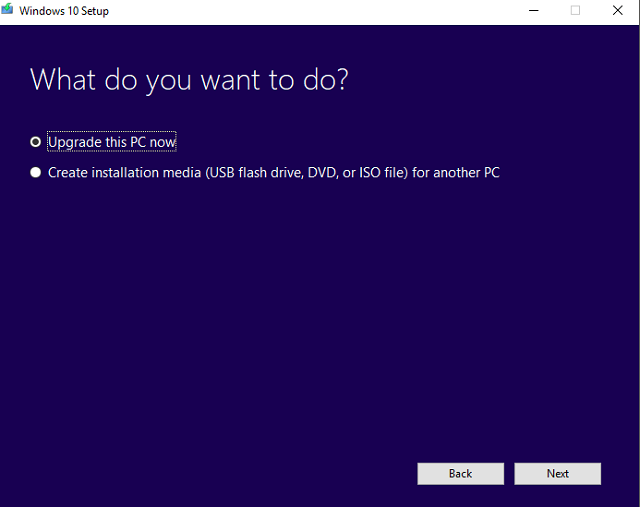
- Kui installer on valmis, valige käsk Säilita isiklikud failid ja rakendused.
- Arvuti taaskäivitub paar korda ja teil on hea minna.
Nii ületate tavalise värskenduse ja hankite uusima värskenduse niipea kui võimalik.
Kasutage Windowsi täiendusabilist
Teine tööriist, mida saate arvutis värskenduse sundimiseks kasutada, on Windowsi uuendusabiline. See tööriist on meediumiloome tööriistaga võrreldes loodud rangelt värskenduste ja seotud funktsioonide jaoks. Põhimõtteliselt on see osa paketist, mis võeti kasutusele juba vanadel headel aegadel, kui Windows 7 / 8.1 tasuta versiooniuuendus oli saadaval.
Nii saate konfigureerida ja hankida Windowsi loojate värskenduse Windows Upgrade Assistanti kaudu:
- Navigeerige Microsofti ametlik sait ja kui loojate värskendus on saadaval, peaksite seda nägema Uuendage kohe nuppu.
- See peaks alustama Upgrade Assistanti allalaadimist.
- Topeltklõpsake tööriista käivitamiseks.

- See kontrollib praegust versiooni ja saadaolevaid värskendusi.
- Kui ülevaatus on lõppenud, klõpsake kliendi tööriistas käsku Värskenda kohe.
- Järgi juhiseid. Pidage meeles, et protsess võib kesta mõnda aega.
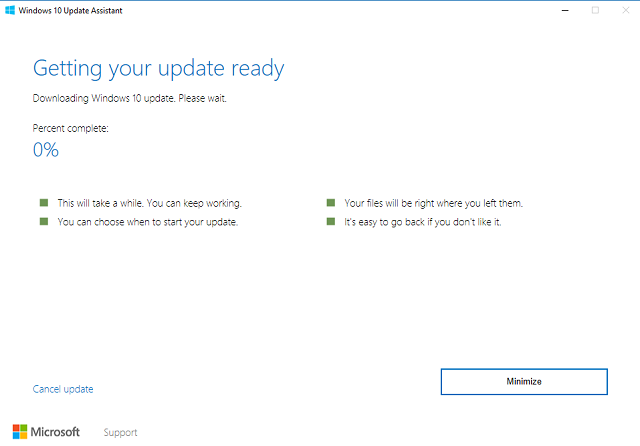
- Pärast allalaadimise ja installimise lõppu peaks arvuti taaskäivituma.
Ja pärast protseduuri saate oma loojate värskenduse käima panna.
See on kõik. Kui teil on selle teemaga seoses küsimusi, ärge unustage meile seda kommentaaride jaotises öelda.
SEOTUD LOOD, mida peate kontrollima:
- Kuidas keelata Windows 10 loojate värskendamise värskendusteatised
- Windows 10 loojate värskendusvead 0xc1900104 ja 0x800F0922 [FIX]
- Viga 0x800F0923 blokeerib Windows 10 värskendused [FIX]
- Kuidas parandada modemi viga 633 pärast loojate värskenduse installimist